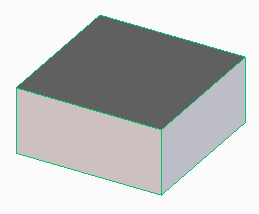広告
ボスの追加
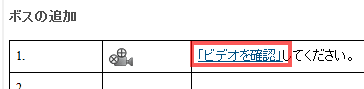
ボスを追加します。「ビデオを確認」をクリックして、プロジェクトを継続できると思ったのですが、 私が確認した時点(2016-08-23)では、先ほどの「基本図形の作成」と同じビデオにリンクしていて利用できません。 バージョンの更新の際に動画の格納先が変化したのでしょうか?リンクの修正対応がされることを希望します。
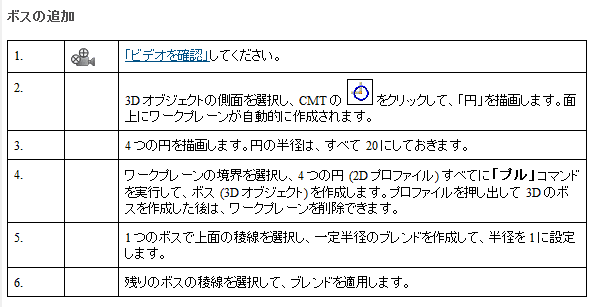
モデリング操作は、動画の説明が利用できないので、ドキュメントを参考に操作します。
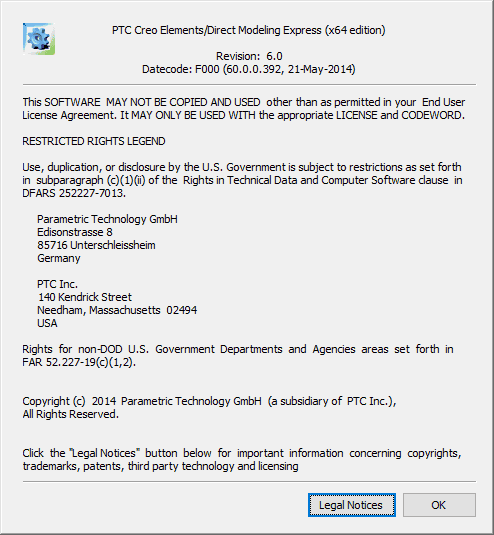
使用したバーション
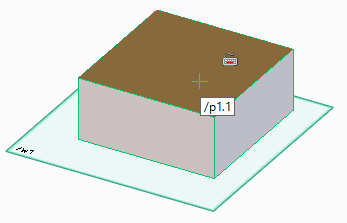
直方体の上部の面を選択します。
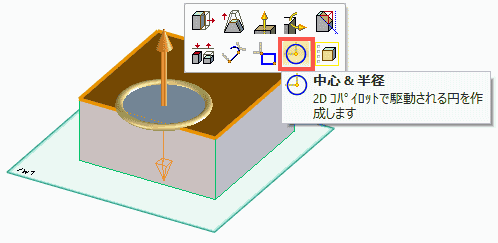
CMTメニューが表示されるので、「中心&半径」をクリックします。
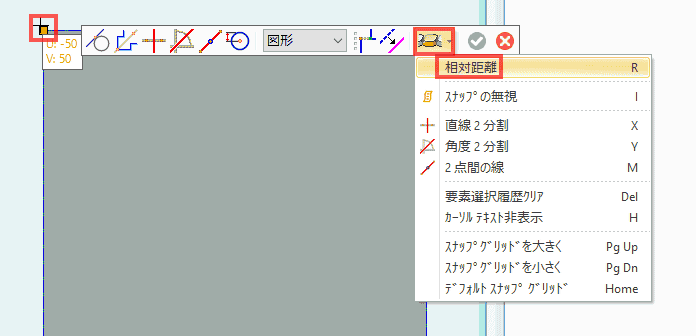
ワーク・プレーンが作成されます。円の中心の位置を相対指定したいので、立方体の左角にカーソルを重ね、スペースキーを押します。 するとサブメニューが表示されるので、「使用可能なショートカット」を選択し、表示されるメニューから、「相対距離」を選択します。
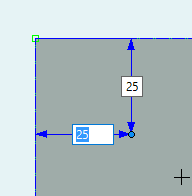
相対距離が入力できるようになります。数値を入力し、Tabキーでフォーカスを移動します。マウスクリック、あるいは、Enterキーで相対距離の入力が確定します。
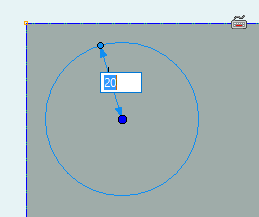
相対位置を指定した点が円の中心になるので、マウスを移動させ、円の大きさを変更します。数値を入力して円の大きさを指定します。
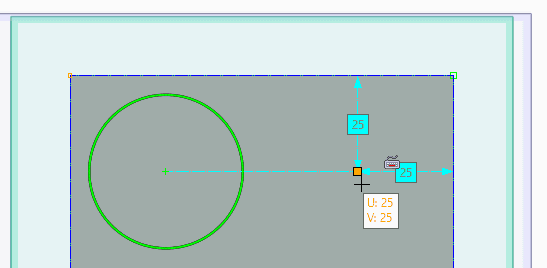
2つ目以降は、スナップが表示されるので、それを利用して円の中心を指定します。
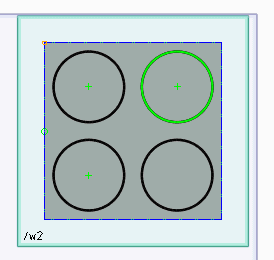
同じように操作して、4つの円を描きます。

左上に表示される を押すと、操作が確定します。
を押すと、操作が確定します。
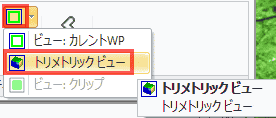
メニューのModelingタブの右端で、「トリメトリックビュー」を選択し、表示の向きを変更します。
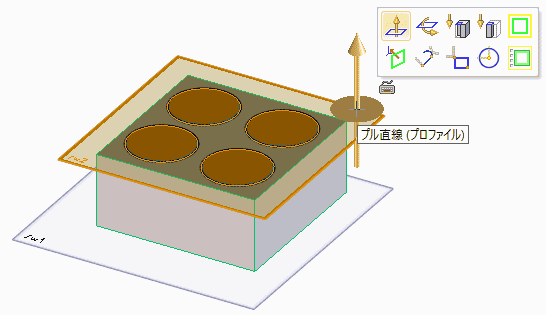
ワーク・プレーンの境界線上を選択し、プル直線をドラッグします。
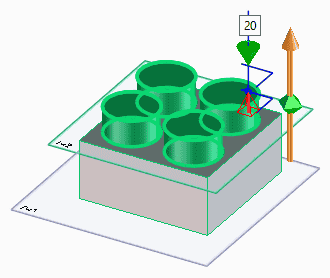
プルの長さに20を指定します。

左上に表示される を押すと、操作が確定します。
を押すと、操作が確定します。
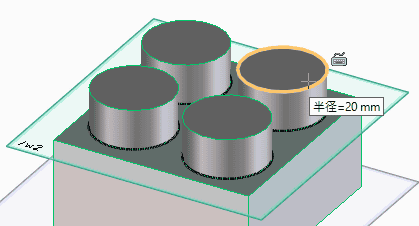
1つのボスの上の稜線を選択します。ボスの稜線の上にマウスカーソルを重ね、稜線が強調表示されてから、クリックします。
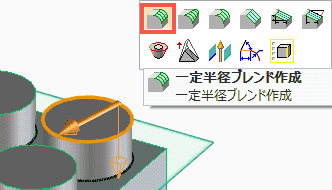
「一定半径ブレンド作成」を選択します。
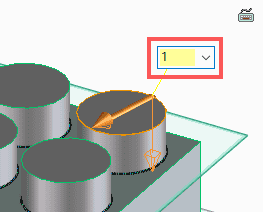
1を入力します。
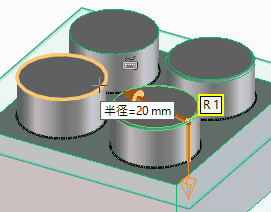
同じ「一定半径ブレンド」を追加したい稜線を選択していくと、「一定半径ブレンド」が追加されていきます。4つボスの上部の稜線すべてに追加します。

左上に表示される を押すと、操作が確定します。
を押すと、操作が確定します。
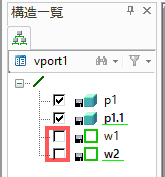
構造一覧で、w1, w2のチェックボックスのチェックを外し、ワーク・プレーンの表示を消して完成です。
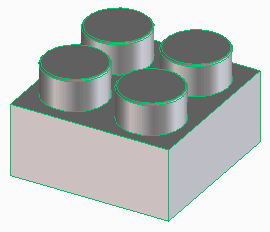
組み立てブロックが完成しました。
作成したモデルを保存します。
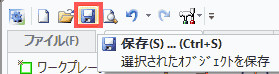
クイックアクセスツールバーで、「保存」を選択します。
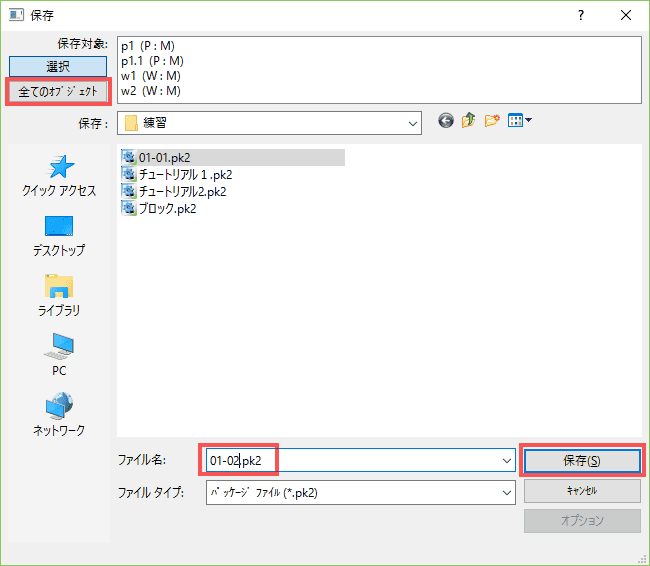
「すべてのオブジェクト」をクリックし、名前を指定し、「保存」をクリックします。
広告